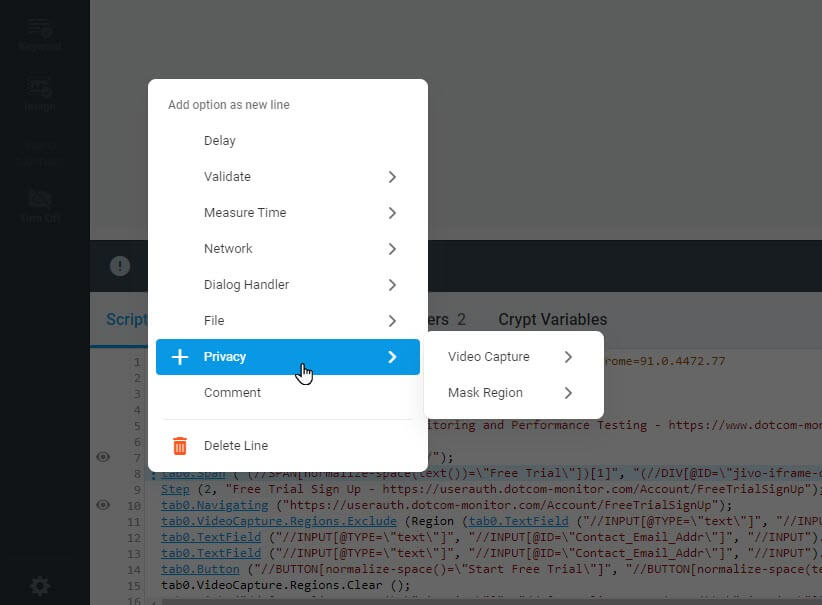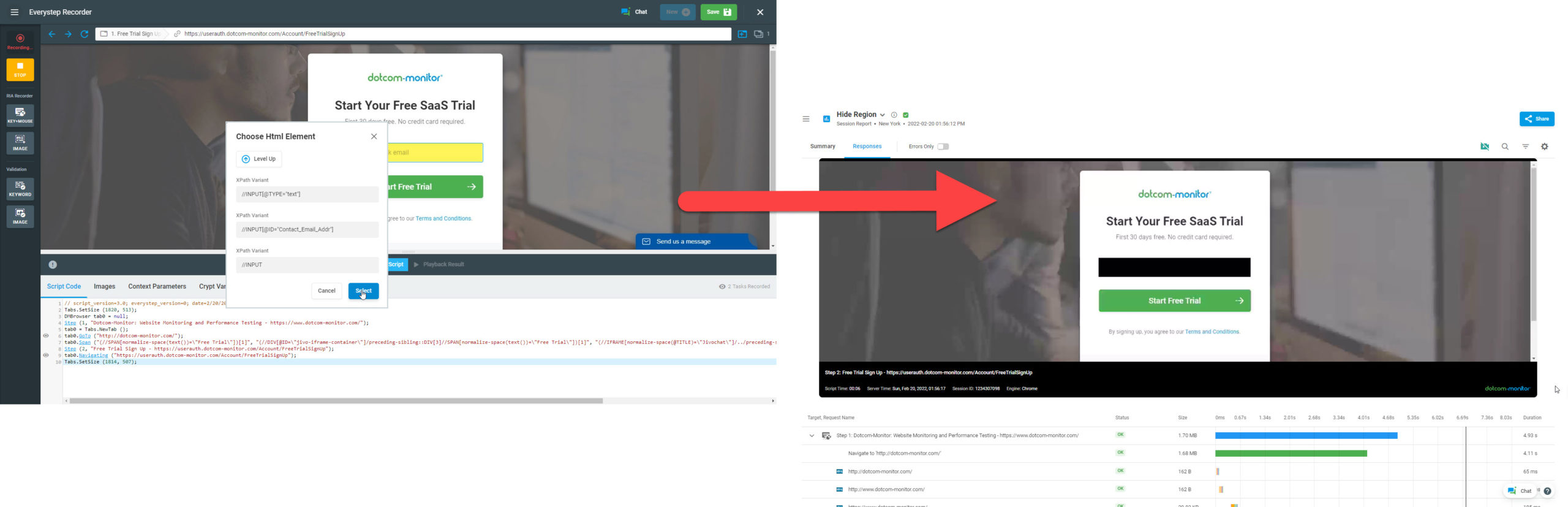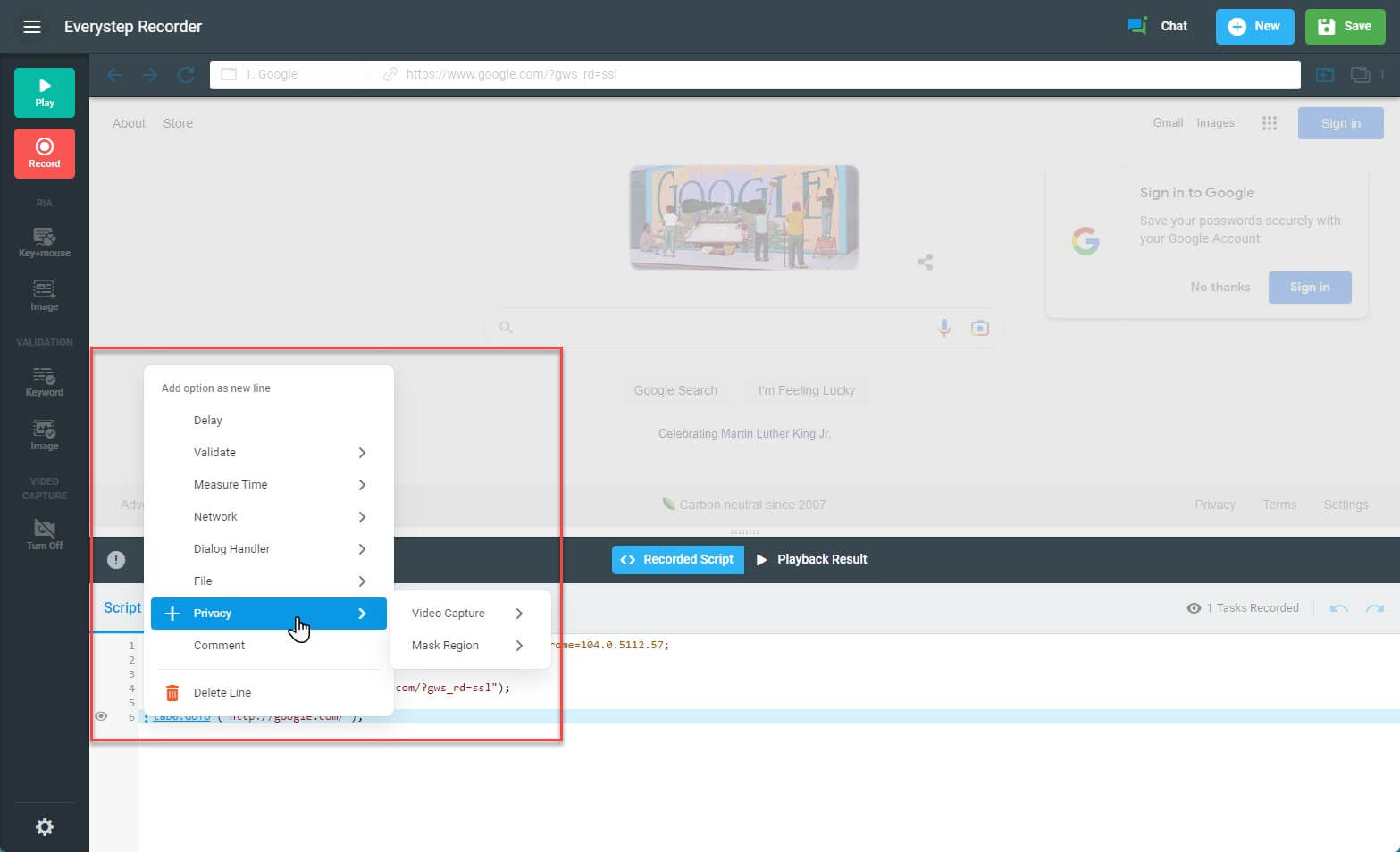个人身份信息保护 (PII) 应涵盖整个 Web 应用程序生命周期。 例如,除了执行 Web 测试要求外,在医疗保健网站的每个开发阶段,还必须满足健康保险可移植性和责任法案 (HIPAA) 的要求。
默认情况下,我们在浏览器窗口中捕获各种 Web 应用程序的步骤或事务的视频。 一些敏感的网络内容,例如受保护的健康信息 (PHI) 或带有登录或其他个人数据的网络表单,也可能记录在视频中。 如有必要,您可以 完全禁用事务录制和屏幕截图 功能。 但是,由于事务执行的视频用于错误故障排除,因此我们建议您使用每个步骤脚本工具的隐私模式功能。
在隐私模式下,当涉及到敏感的 Web 内容时,您可以暂时暂停会话录制。 或者,您可以隐藏录制视频上的特定区域。 要确定哪种 PII 保护方法更适合您的情况,请查看本文中给出的说明。
隐藏录制视频中的区域
如果要隐藏录制视频上的特定区域并在视频重播时将其遮罩,则可以在录制脚本时在“每个步骤脚本工具”中指定该区域。
“每个步骤”脚本工具允许您手动勾勒出网页上要隐藏的区域。 所选区域将在捕获的“每个步骤”脚本执行视频上用黑色矩形遮罩。 实际上,每次您的 Dotcom 监视器帐户的用户查看脚本执行的记录时,他们都会看到那个黑色矩形,而不是选择要隐藏的区域。
您可以选择要在视频上遮罩的特定 HTML 元素区域。 例如,您可以选择注册页面上要隐藏在黑色矩形下的文本输入字段。 或者,如果要隐藏视频上的自定义区域,可以直接指定该区域的屏幕坐标。
对于用于 RIA 驱动的 Web 应用程序监视和负载测试的记录脚本,可以将屏蔽区域链接到页面上的参考 RIA 映像。 我们独特的RIA图像匹配技术将检测捕获视频上的图片,并在视频播放中隐藏与该图片链接的区域。
若要在”每个步骤脚本工具”中的网页上指定屏蔽区域,请查看为相应屏蔽方法提供的指南。
-
Hide by HTML Element
-
Hide by Region Linked to Screen Coordinates
-
Hide by Region Linked to RIA Picture
更改区域行为
滚动屏幕可能会影响捕获视频上的遮罩区域位置。
默认情况下,遮罩区域定位到屏幕顶部或关联 RIA 图像的中心。 简而言之,执行滚动操作时,该区域将保留在其初始位置。 但是,录制脚本后,您可以通过更改区域解析规则来更改遮罩区域在视频上的行为方式。 例如,您可以通过将遮罩区域绑定到页面来隐藏滚动屏幕顶部粘附在屏幕顶部的元素。
要更改遮罩区域链接到的定位点,请停止录制,然后在“脚本代码”部分中,单击要修改的
VideoCapture.Regions.Exclude
方法,然后从相应的列表中选择区域分析规则:
- BindToScreen. 当绑定到屏幕顶部时,该区域将粘附到相对于屏幕顶部的初始位置。
- BindToPage. 当绑定到页面顶部时,该区域将固定在适当的位置并随页面滚动。
- 实时图片 (仅限RIA图片)。 类似于 BindToScreen。 它将该区域绑定到链接的 RIA 映像的中心。
更改区域坐标
若要更改掩码区域的坐标,请在“脚本代码”部分中,单击相应的 Region 方法并指定新坐标。
清除遮罩区域
若要清除之前在脚本中指定的所有屏蔽区域,请从屏幕录像机上下文菜单中选择“通过清除所有区域隐藏>视频区域”。
暂停视频录制
“视频捕获”选项(“每个步骤脚本工具桌面”中的“视频录制”)允许您在执行 Web 应用程序监视和负载测试会话时暂停和恢复视频录制。
要使用视频捕获功能在执行脚本的特定部分时暂停 视频 录制,请按照以下步骤操作:
- 开始录制脚本。
- 在涉及 PII 内容的步骤之前,单击 左侧工具栏 上的视频录制以将视频模式切换到”关闭”状态。 相应的行将添加到脚本中。
- 要恢复录制,请再次 单击”视频录制 “。 录制功能将激活,以便执行后续步骤和操作。 下面的屏幕截图显示了在 EveryStep 脚本中应如何显示它的外观。
将隐私模式应用于预先录制的脚本
如果需要将隐私模式的功能应用于预先录制的脚本,请使用脚本编辑器上下文菜单的 隐私 选项。